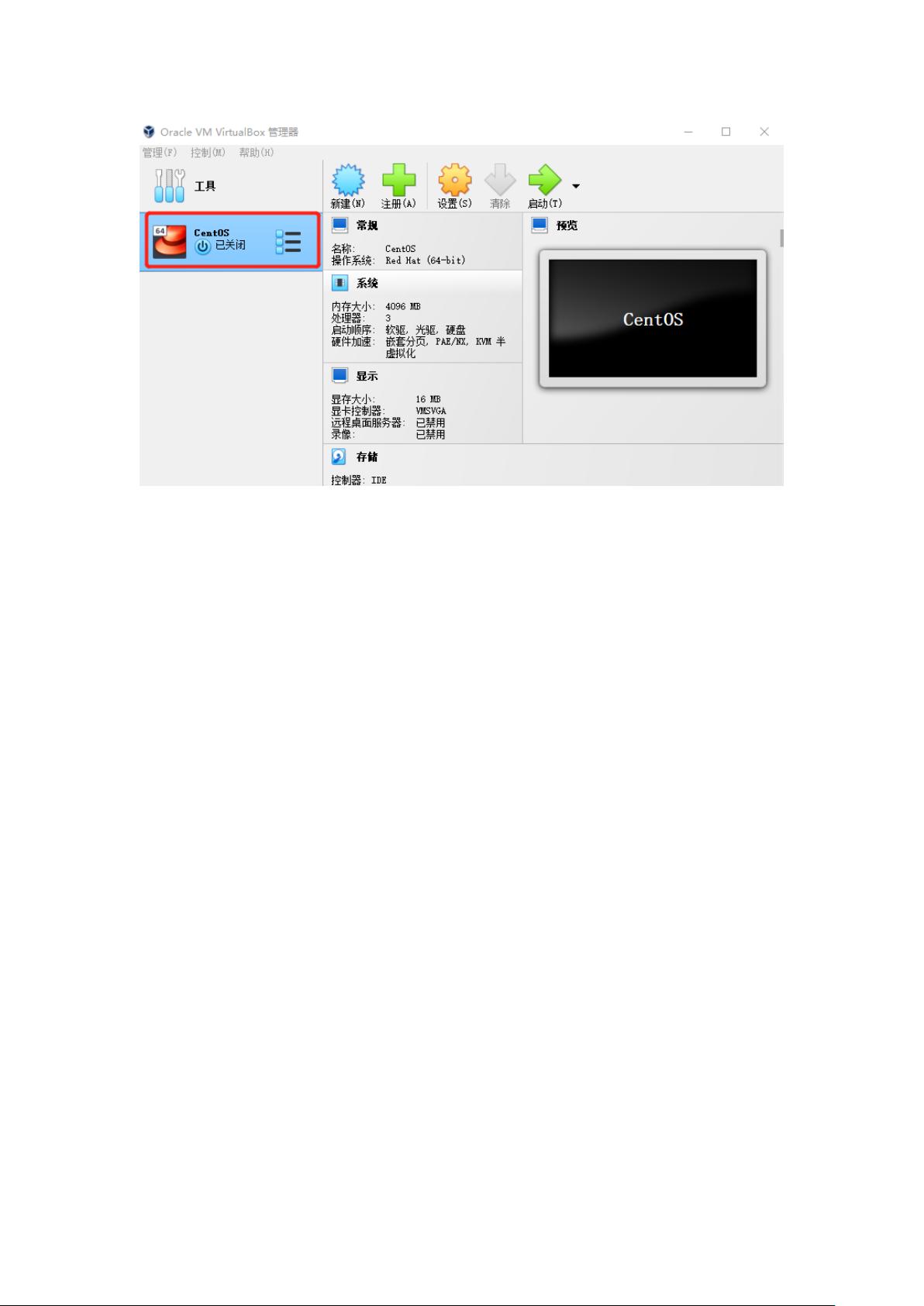VirtualBox安装CentOS7图文教程:常见问题与解决方法
197 浏览量
更新于2024-06-23
收藏 3.49MB DOCX 举报
"虚拟机安装Linux Centos7详细教程,包括VirtualBox虚拟机的下载与配置,Centos7 ISO镜像的获取,以及安装过程的详细步骤。提供的链接中包含了VirtualBox和Centos7的下载地址,同时提供了多个CentOS镜像站的下载选项。"
在本文档中,我们将深入探讨如何在VirtualBox虚拟机上安装Linux CentOS 7操作系统。首先,我们需要进行必要的准备工作。这包括下载VirtualBox虚拟机软件和CentOS 7的ISO镜像文件。
VirtualBox是一款开源的虚拟化软件,适用于多种操作系统,包括Windows、Mac OS X和Linux。你可以从其官方网站(https://www.virtualbox.org/wiki/Downloads)获取最新版本。在本教程中,我们使用的是7.0.6版本。对于需要商业支持的用户,VMWare也是一个不错的选择,但请确保使用合法的授权。
接下来,我们需要下载CentOS 7的ISO文件。CentOS是一款基于RHEL(Red Hat Enterprise Linux)的开源操作系统,提供稳定且安全的服务器环境。你可以从CentOS的官方网站(https://www.centos.org)或镜像站如阿里云(https://mirrors.aliyun.com/centos/)、网易163(http://mirrors.163.com/centos/)获取。推荐下载DVD版本,因为它包含了所有必要的软件包,适合初学者使用。
安装步骤如下:
1. 安装VirtualBox:按照下载页面的指示完成安装。
2. 创建新的虚拟机:打开VirtualBox,点击“新建”创建一个新的虚拟机,设定好名称、操作系统类型(Linux)和版本(Red Hat 64位)。
3. 分配内存:根据你的物理机器性能分配合适的内存,一般2GB起。
4. 创建硬盘:选择“创建新的虚拟硬盘”,推荐使用VDI(VirtualBox动态磁盘)格式,并根据需要分配硬盘空间。
5. 安装ISO:在虚拟机设置中,选择“存储”标签,然后在“控制器:IDE”下添加ISO映像文件。
6. 启动安装:启动虚拟机,进入CentOS 7的安装界面。
7. 设置语言和地区:选择你的首选语言。
8. 硬盘分区:可以选择自动分区或手动分区。如果是初学者,建议选择自动分区。
9. 设置用户和密码:创建一个root用户和普通用户,设置相应的密码。
10. 配置网络:选择网络连接方式,如桥接网络,以便虚拟机可以直接连接到物理网络。
11. 安装过程:等待安装进度条完成,期间可以自定义软件包安装。
12. 完成安装:重启虚拟机并移除ISO映像,然后以新创建的用户登录。
安装过程中可能会遇到的问题及解决方法:
- 显示问题:如果安装过程中显示异常,可能需要在虚拟机设置中调整显存大小。
- 网络问题:确保虚拟机的网络设置正确,如桥接模式是否启用。
- ISO加载问题:如果虚拟机无法识别ISO,检查ISO文件是否完整,或尝试重新挂载。
通过以上步骤,你应该能够成功在VirtualBox中安装CentOS 7。如果有任何疑问,可参照教程中的链接获取更多帮助,或者寻求社区支持。记得在安装过程中保持耐心,因为每个步骤都是为了确保系统能够稳定运行。祝你安装顺利!
2021-01-09 上传
点击了解资源详情
2023-07-27 上传
2023-08-31 上传
2021-01-20 上传
点击了解资源详情
点击了解资源详情
Steven灬
- 粉丝: 1w+
- 资源: 13
最新资源
- Aspose资源包:转PDF无水印学习工具
- Go语言控制台输入输出操作教程
- 红外遥控报警器原理及应用详解下载
- 控制卷筒纸侧面位置的先进装置技术解析
- 易语言加解密例程源码详解与实践
- SpringMVC客户管理系统:Hibernate与Bootstrap集成实践
- 深入理解JavaScript Set与WeakSet的使用
- 深入解析接收存储及发送装置的广播技术方法
- zyString模块1.0源码公开-易语言编程利器
- Android记分板UI设计:SimpleScoreboard的简洁与高效
- 量子网格列设置存储组件:开源解决方案
- 全面技术源码合集:CcVita Php Check v1.1
- 中军创易语言抢购软件:付款功能解析
- Python手动实现图像滤波教程
- MATLAB源代码实现基于DFT的量子传输分析
- 开源程序Hukoch.exe:简化食谱管理与导入功能